エクセルの関数を覚えていくと、そのままエクセル作業の効率は上がっていきます
そして、エクセル関数の使用方法が習熟してくると必ず次の問題が起こります
関数を組み合わせている内に、長く複雑な数式になってします
長く、複雑な数式で一番やっかいなことの1つは、IF関数の中に更にIF関数を入れていくもしもし問題です
条件が増えれば増えるだけやっかいな数式になり、作った人以外は誰も直せなくなります
今回は、この問題をIFS関数とLET関数を使って解決していきます
まず、今回の取り組むテーマについてお話します
下の表は個人の成績表です
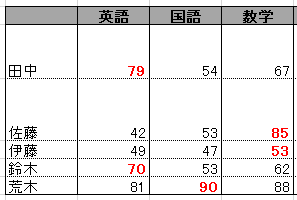
この表からMAX関数を使って、各人の最高得点を出力しておき、更にIF関数を使って、最高得点科目を出します
このテーマを解決するのに、従来のIF関数を使用した場合には、下の画像のように2つのIF関数を組み合わせねばなりません
ちなみにセルF4では、前述のようにMAX関数を使用しています
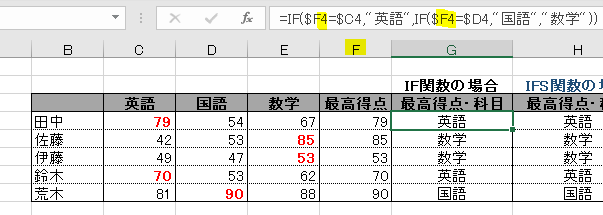
筆者も5科目でテーマを作りたかったのですが、数式が複雑すぎて説明に困ると考えたので3科目にしました
さて、ここでIFS関数をIF関数の代わりに使用してみます
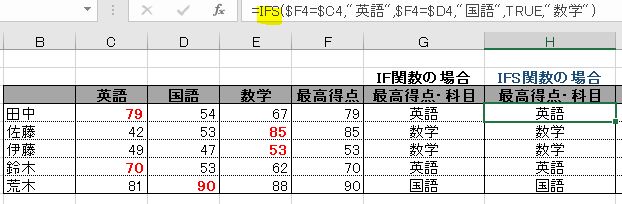
こちらはIFS関数は1つ使用するだけですみます
IFS関数は複数の条件式があるときに便利な関数です
IF関数の場合ですと
=IF(条件式,出力/条件式に合致,出力/条件式に合致しない)
という数式の書き方になりますが
IFS関数の場合ですと、
=IFS(条件式1,出力/条件式1に合致, 条件式2,出力/条件式2に合致,・・・,TRUE,出力/左記の条件式にいずれも合致しない場合)
という数式の書き方になります
この数式のポイントは2つあります
①条件式と出力の並べ方
条件式⇒条件式に合う場合の出力⇒出力⇒条件式に合う場合の出力
という並び順になり、IF関数の場合の一)条件式、ⅱ)出力(合致)ⅲ)出力(合致しない)の場合と違うこと
➁条件式に合致しないもの
これは英語で言えば、ELSEのことですが、IFS関数では
「,TRUE,出力(いずれにも合致しない)」
と書きます
さて、ここでLET関数を使って、IFS関数をもっとシンプルにします
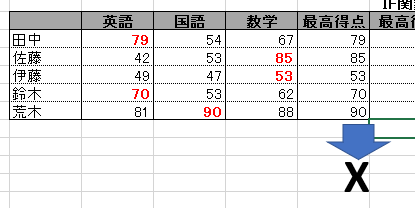
LET関数とは関数の中に変数を使うことができる関数です
変数とは方程式のXと考えて頂ければ幸いです
方程式もXを使うことで式がシンプルになっています
今回は上の表でIFS関数の外で求める最高得点(MAX関数の出力結果)を方程式に組み込みます
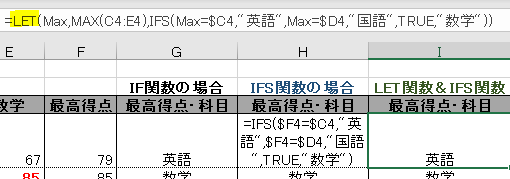
まず、LET関数の文法について解説します
=LET(変数名(X),変数の値(X=?),実際に変数を使った式)
変数(X)を最初に宣言するのがポイントです
今回の事例では、最高得点をMaxの名で宣言して、実際にMAX関数で最高得点を算出しておきます
そして次に、IFS関数にて変数:Maxを条件式内に使います

セルを通じて参照するよりずっと分かり易い数式になっているはずです
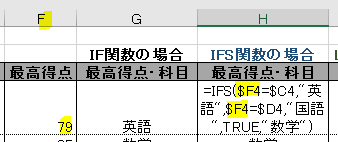
LET関数を使わない場合には、上の数式のようにF4セルを参照し、F4に最高得点が入っている、という意味合いを確認せねばなりません
<まとめ>
今回は、IFS関数を使い、複数条件が存在する数式を分かり易くする方法について紹介しました
更に、LET関数でIFS関数の中味を方程式のXのように分かり易くする方法についても触れました
IFS関数もLET関数も最新の関数です
ぜひ、この新たな2つの関数を有効活用して、「エクセル業務」の効率を向上させていきましょう!




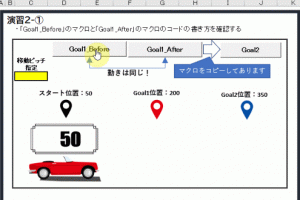
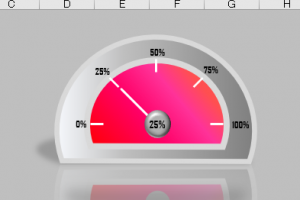


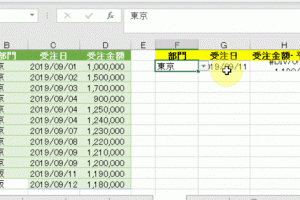
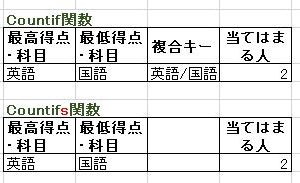




コメントを残す